Konvertera videor till ljudfiler på en Mac med iTunes
Det finns många program där utekonvertera videor till ljudfiler, som min favorit - HandBrake. Men om du är på en Mac kan du använda iTunes för att enkelt konvertera videor till ljud utan program från tredje part.
Om du redan har videofiler i din iTunesBiblioteket, du kan konvertera dem till AAC, MP3 eller de importinställningar du har valt. I det här exemplet konverterar jag en videopodcast som jag vill ha som ljudfil så att jag kan lyssna på den i bilen.
Starta iTunes och klicka på Avancerat från menyraden. Du kan se Skapa AAC-version är grå färg.

Hemligheten är att hålla alternativknappen på Mac-tangentbordet. Då ser du Skapa AAC-version är nu tillgänglig. Klicka på det.
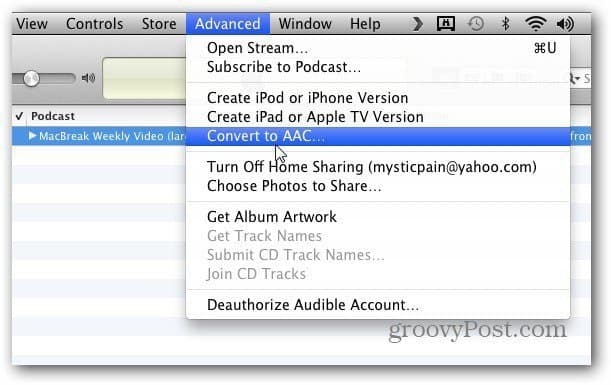
Bläddra nu till platsen för videon som du vill konvertera till ljud. Klicka på Öppna.
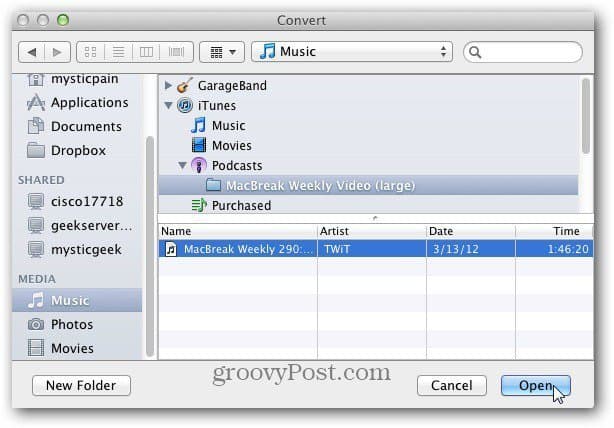
Välj sedan en destination för att lägga till ljudfilen. Här har jag skapat en mapp specifikt för videor som jag konverterar till ljud. Klicka på Öppna.
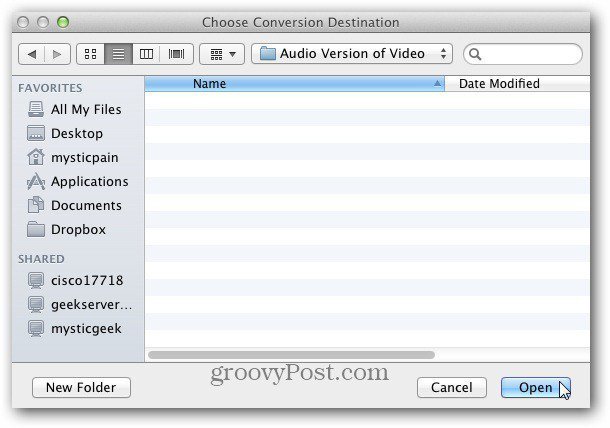
Vänta nu medan videon konverteras till ljud. Hur lång tid det tar varierar beroende på storleken på den video- och ljudkvalitet du har valt.
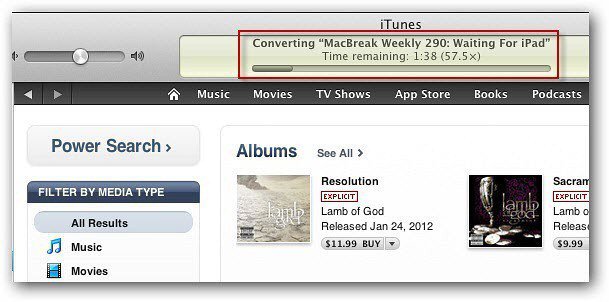
Det här är praktiskt om du vill lyssna på ljud från en video under körning, på din iDevice medan du går eller bara i en position när du kan höra den, men inte titta på.
Om du konverterar en video till ljud för att spela på en enhet som inte stöder AAC, ändra importinställningarna. Klicka på iTunes-menyfältet iTunes >> Inställningar >> Allmänt >> Importinställningar. Ändra sedan filtypen du vill att den ska konverteras till. För bästa resultat, använd bara MP3.
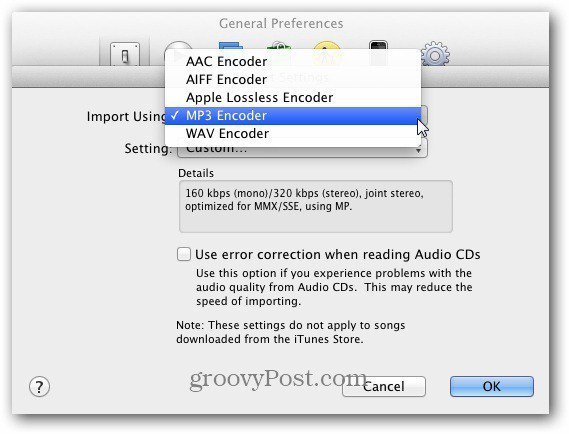
Här är två videor som jag konverterade till ljud. Det ena är i MP3-format och det andra i m4v.
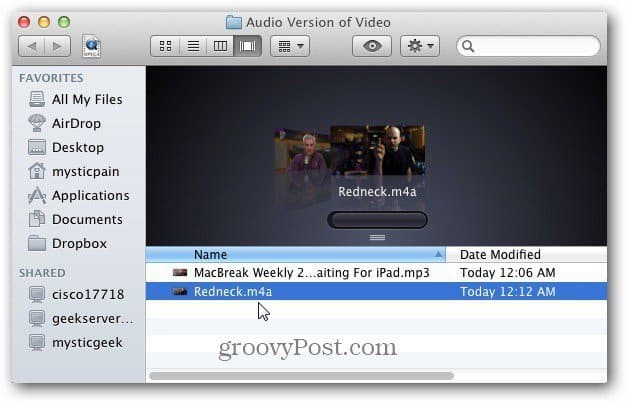
Om du bara behöver lyssna på ljudet från en video är denna process bra. Verkligen trevligt att lyssna på livekonserter
Jag har inte hittat ett sätt att göra det med Windows-versionen av iTunes ännu. Annat än att använda programvara från tredje part. Om du känner till ett sätt, skjut mig ett mail eller lämna en kommentar!









Lämna en kommentar